Определение геометрических представлений объектов для экспорта
Официальные выпуски геометрических представлений моделей описаны на сайте разработчика стандарта в разделе MVD Database.
Renga поддерживает геометрическое представление со статусом Final — IFC4.2.1 Reference View, именно под него Renga выполнены настройки экспорта в IFC в по умолчанию. Экспорт в IFC2x3 Coordination View не поддерживается.
Геометрическое представление модельного вида Design Transfer View со статусом Draft, является более совершенным, и предполагает передачу модели параметрически с возможностью продолжить работу в другой системе автоматизированного проектирования. Такое геометрическое представление требует совершенных математических операций, которые многими программами не поддерживаются. Renga поддерживает Design Transfer View.
Если нужно получить вид отличный от стандартного Reference View, который настроен в Renga по умолчанию, то необходимо узнать, в каком ПО будет происходить работа с моделью в формате IFC.
-
Если это просмотрщик, оставьте всё как есть по умолчанию.
-
Если это САПР, необходимо узнать, какие типы геометрических представлений принимает эта система и установить в соответствии с этим галочки в настройках экспорта IFC в Renga.
Допустим, вам нужно экспортировать модель из Renga в систему для управления данными на основе технологии информационного моделирования Pilot-BIM. Согласно документации Pilot-BIM, для работы системы подходит не только Reference View (RV1.2), но и модельный вид Design Transfer View, который используется для передачи модели из одной системы автоматизированного проектирования в другую, когда требуется точное математическое представление. Таким образом, при экспорте из Renga можно указать все геометрические представления и модель будет отображаться корректно. Большинству программ, работающим с IFC, такие настройки не подойдут, поэтому всегда заглядывайте в документацию.
Если вдруг требований нет, то можете действовать по следующему принципу:
1. Установите все галочки. Отправьте коллеге. Если каких-то объектов в его системе не оказалось, то смотрите следующий пункт.
2. Снимайте галочки по следующей схеме:
|
SweptSolid
|
|
ParameterizedProfile → ... → ArbitraryClosedProfile
|
|
↓
|
|
Brep
|
|
AdvancedBrep → FacetedBrep
|
|
↓
|
|
Tessellation
|
|
PolygonalFaceSet → TriangulatedFaceSet
|
3. С помощью коллеги проверяйте результат.
Не оставляйте лишь одно геометрическое представление, с большой долей вероятности при экспорте здания вы потеряете часть объектов, потому что разные типы объектов по стандарту IFC должны быть представлены разным геометрическим описанием, кроме того, оставив одно геометрические представление вы получите не оптимально записанный файл.
Когда найдёте подходящие настройки, зафиксируйте их, чтобы не тратить время на поиск в будущем.
Помните, что проверка с помощью экспорта и обратного импорта в Renga без использования того программного обеспечения, для которого готовится модель, не является релевантной.
Возврат к настройкам по умолчанию
Если вы поставили галочки, но хотите вернуться к настройкам по умолчанию, то в папке C:\Users\пользователь\AppData\Local\Renga Software\Renga удалите файл с названием ifc_geometry_type_settings, при следующем запуске программы настройки геометрического представления будут по умолчанию.
Передача модели максимально параметрически
Чтобы передать модель максимально параметрически, отметьте следующие настройки:
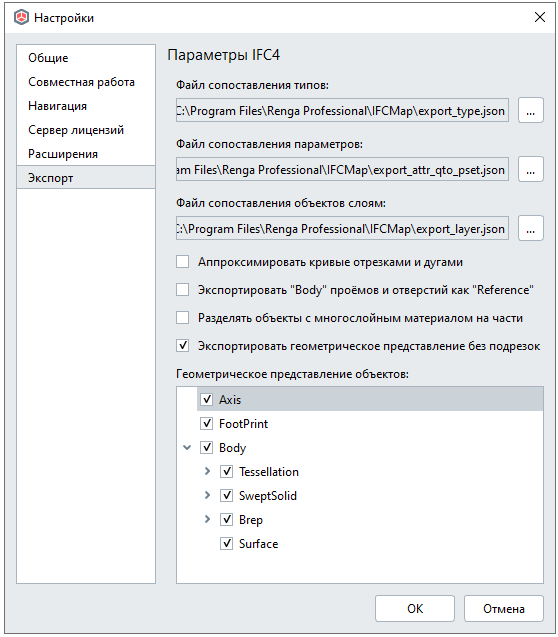
Проверьте результат экспорта.